Что такое bdredline.exe и как его удалить?
Опубликовано: 2018-04-27«Время ремонтировать крышу — это когда светит солнце»
Джон Ф. Кеннеди
Что такое bdredline.exe?
BitDefender — это решение для обеспечения безопасности, разработанное компанией BitDefender, а bdredline.exe — это файл обновления, входящий в состав пакета BitDefender. Файл bdredline.exe обычно находится в следующей папке: C:\program files\commonfiles\bitdefender\setupinformation\bitdefender redline\.
Почему у bdredline.exe возникают проблемы?
К сожалению, bdredline.exe довольно уязвим: вредоносное ПО, повреждение реестра Windows, остатки программного обеспечения, отсутствующие или поврежденные системные файлы и проблемы с установкой — наиболее распространенные причины, по которым данный файл может выйти из строя. Проблема в том, что если это произойдет, ваш компьютер станет вялым и склонным к сбоям. Это означает, что вы ни в коем случае не должны закрывать глаза на проблему bdredline.exe — мы настоятельно рекомендуем вам сразу же приступить к ее устранению.
Как исправить ошибку bdredline.exe?
Сообщения, в которых обычно проявляется ошибка bdredline.exe, включают, но не ограничиваются:
- «bdredline.exe не является допустимым приложением Win32»
- «Завершить программу — bdredline.exe. Эта программа не отвечает'
- 'bdredline.exe — ошибка приложения. Не удалось правильно инициализировать приложение (0xXXXXXXXX). Нажмите OK, чтобы закрыть приложение».
- «Обновление Bitdefender redline перестало работать».
- 'bdredline.exe — ошибка приложения. Инструкция по адресу «0xXXXXXXXX» ссылалась на память по адресу «0xXXXXXXXX». Память не может быть «чтена/записана». Нажмите OK, чтобы закрыть программу.'
Какой бы из них ни присутствовал на вашем экране, мы рекомендуем вам попробовать все приведенные ниже исправления один за другим, пока ваша проблема не будет решена:
1. Сканируйте свой компьютер на наличие вредоносных программ
Поскольку вредоносное программное обеспечение, как сообщается, является наиболее распространенной причиной ошибки bdredline.exe, пришло время провести полное сканирование вашей системы. Если какая-то гнусная сущность замаскировалась под bdredline.exe, она будет помещена в карантин или удалена.
Вот как сканировать ваш компьютер с помощью Защитника Windows в
Windows 7:
- Откройте меню «Пуск», щелкнув значок с логотипом Windows на панели задач или нажав сочетание клавиш с логотипом Windows + S на клавиатуре.
- Перейдите в поле поиска и введите в него «Защитник» (без кавычек).
- Выберите Защитник Windows из списка вариантов.
- Вы попадете в главное окно Защитника Windows.
- Перейти к сканированию. Найдите стрелку рядом с ним. Нажмите на этот значок стрелки.
- Выберите «Полное сканирование» и дождитесь завершения процесса сканирования. Это может занять некоторое время, так что наберитесь терпения.
Windows 8/8.1:
- Чтобы открыть Защитник Windows, перейдите в меню «Пуск» и перейдите к строке поиска.
- Введите «Защитник Windows» (без кавычек) в поиск и выберите «Защитник Windows» в результатах поиска.
- Теперь, когда вы попали в главное окно Защитника Windows, нажмите «Обновить». Затем перейдите на главную.
- Перейдите к параметрам сканирования. Выберите вариант «Полный». Выберите Сканировать сейчас.
Windows 10:
- Щелкните значок с логотипом Windows, чтобы открыть меню «Пуск».
- Найдите шестеренку настроек и нажмите на нее.
- Затем нажмите «Обновление и безопасность». Выберите Защитник Windows.
- Когда появится экран Защитника Windows, выберите Открыть Защитник Windows.
- Откроется окно Центра безопасности Защитника Windows.
- На левой панели перейдите к значку щита.
- Найдите ссылку «Расширенное сканирование» и нажмите на нее.
- Выберите Полное сканирование.
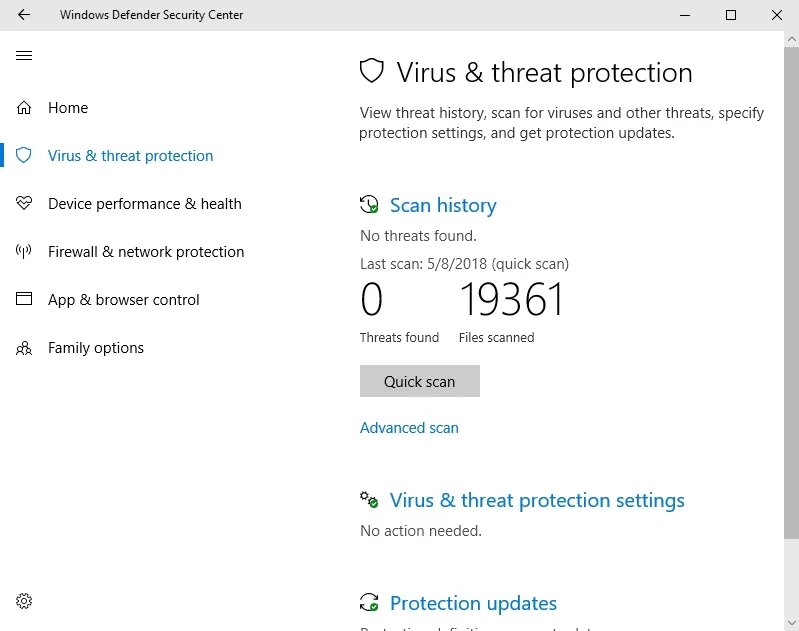
Тем не менее, не стесняйтесь использовать любой надежный сторонний программный продукт для удаления вредоносных программ и вирусов с вашего ПК. Например, запуск Auslogics Anti-Malware — это проверенный и надежный метод очистки компьютера от нежелательных сущностей. Кстати, этот инструмент может работать в паре с Защитником Windows или решением не от Microsoft: чем мощнее ваша защита, тем лучше.
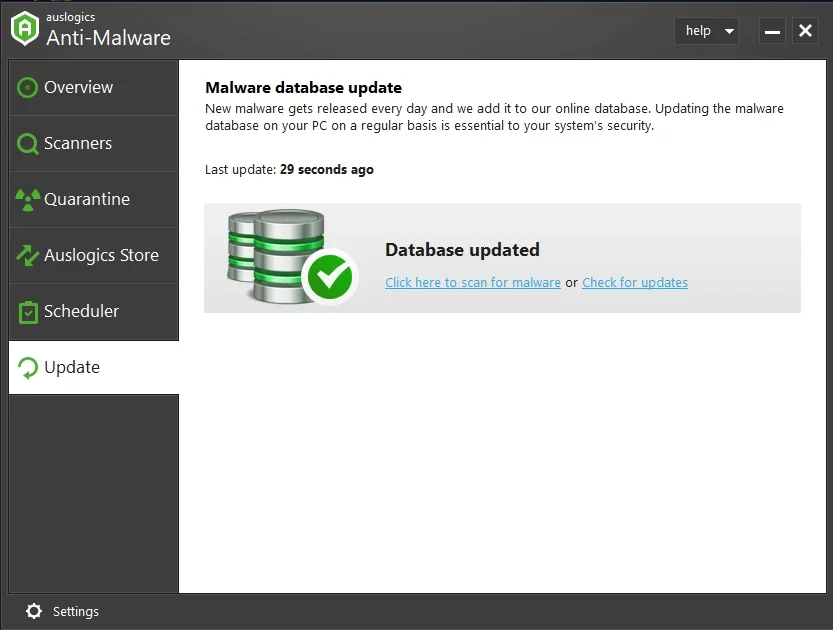
2. Обновите свою ОС
Теперь, когда вы убедились, что на вашем компьютере нет вредоносных программ, мы рекомендуем вам проверить наличие доступных обновлений — это еще один, как сообщается, эффективный способ исправить ошибку bdredline.exe.
Это инструкции по обновлению вашего
Windows 7:
- Нажмите кнопку «Пуск» и выберите «Все программы».
- Щелкните Центр обновления Windows.
- Перейдите на левую панель. Выберите Проверить наличие обновлений.
- Если будут найдены какие-либо обновления, вы увидите ссылку на своем экране. Нажмите на нее, чтобы просмотреть доступные обновления.
- Выберите опцию «Установить обновления».
Windows 8/8.1:

- Откройте меню «Пуск» и найдите приложение «Настройки».
- Выберите «Изменить параметры ПК» и нажмите «Обновление и восстановление».
- Нажмите «Центр обновления Windows» и выберите «Проверить сейчас». Windows выполнит поиск доступных обновлений. Вы увидите ссылку
- Просмотр сведений, если обнаружены какие-либо обновления.
- Нажмите «Просмотреть подробности», выберите обновления, которые вы хотите установить, и нажмите «Установить».
Windows 10:
- Щелкните значок с логотипом Windows на панели задач.
- Откроется меню «Пуск». Нажмите на шестеренку настроек.
- Войдите в раздел «Обновление и безопасность». Выберите Проверить наличие обновлений.
Если ваша ОС обновлена, но проблема повторяется, перейдите к следующему исправлению.
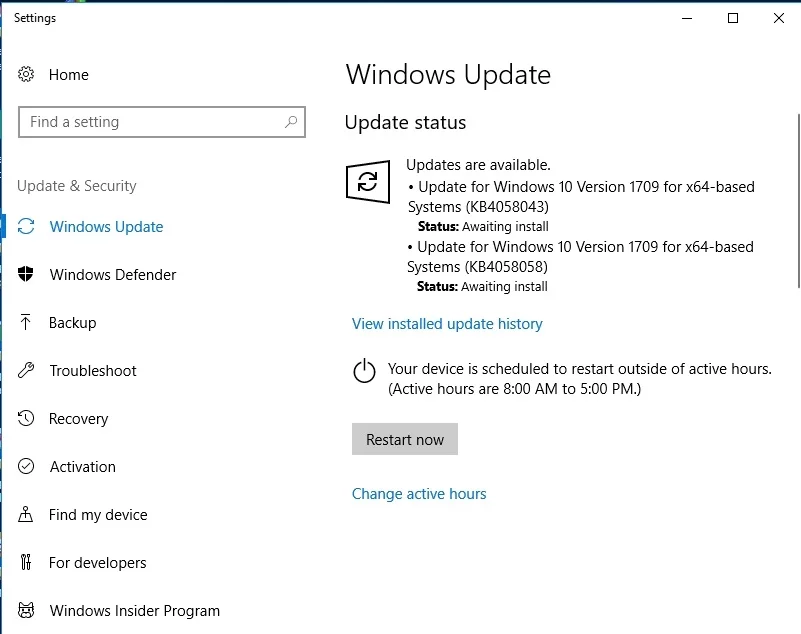
3. Переустановите BitDefender.
Дело в том, что установка вашего антивирусного решения BitDefender могла быть неполной или поврежденной. Само программное обеспечение может не работать должным образом из-за некоторых ошибок или сбоев. В любом случае, начать с нуля кажется довольно хорошей идеей в такой ситуации.
Таким образом, вы должны удалить приложение и удалить его остатки с вашего ПК. Затем загрузите установщик BitDefender и запустите его на своем компьютере. Если проблема не устранена и вы продолжаете сталкиваться с ошибкой bdredline.exe, несмотря на все ваши усилия по устранению неполадок, ваша Windows может быть пронизана повреждениями. Перейдите к следующему исправлению и узнайте, как решить эту проблему.
4. Восстановите системные файлы
Если ошибка bdredline.exe не устранена, возможно, некоторые из ваших системных файлов повреждены или отсутствуют. Чтобы средство проверки системных файлов сканировало вашу ОС Windows на наличие повреждений файлов и при необходимости удаляло или заменяло bdredline.exe, следуйте приведенным ниже инструкциям:
- Откройте окно поиска и введите в него cmd.
- Выберите «командная строка» в результатах поиска.
- Щелкните его правой кнопкой мыши и выберите «Запуск от имени администратора».
- В командной строке с повышенными привилегиями введите sfc /scannow. Нажмите Ввод.
- Дождитесь окончания сканирования — ни при каких обстоятельствах не прерывайте его.
Когда процесс завершится, выйдите из командной строки и перезагрузите компьютер. Целостность ваших файлов проверена, и если какие-то из них исчезли или испортились, они будут заменены при загрузке.
5. Запустите инструмент DISM
Если кажется, что ничего не вышло из ваших шагов по устранению неполадок, скорее всего, ваш образ Windows поврежден. В связи с этим мы рекомендуем вам запустить инструмент DISM (Обслуживание образов развертывания и управление ими), чтобы устранить проблему:
- Откройте расширенную версию командной строки (см. инструкции в предыдущем исправлении).
- Введите следующую команду: DISM/Online/Cleanup-Image/RestoreHealth.
- Нажмите Enter и подождите, пока вы не получите все ясно, чтобы продолжить.
Закройте окно командной строки и перезагрузите компьютер. Затем проверьте, решил ли описанный выше маневр вашу проблему.
6. Исправьте проблемы с реестром
И все же не повезло? Это признак того, что ваш реестр Windows нуждается в комплексной проверке. Если вы продвинутый пользователь, то можете выполнить ее самостоятельно, изучив системный реестр и удалив из него подозрительные или поврежденные записи. Если вы не хотите этого делать, вы можете нанять специалиста и заплатить ему за очистку реестра. Но вы также можете использовать надежное бесплатное программное обеспечение, такое как Auslogics Registry Cleaner, чтобы сэкономить много времени, денег и усилий.
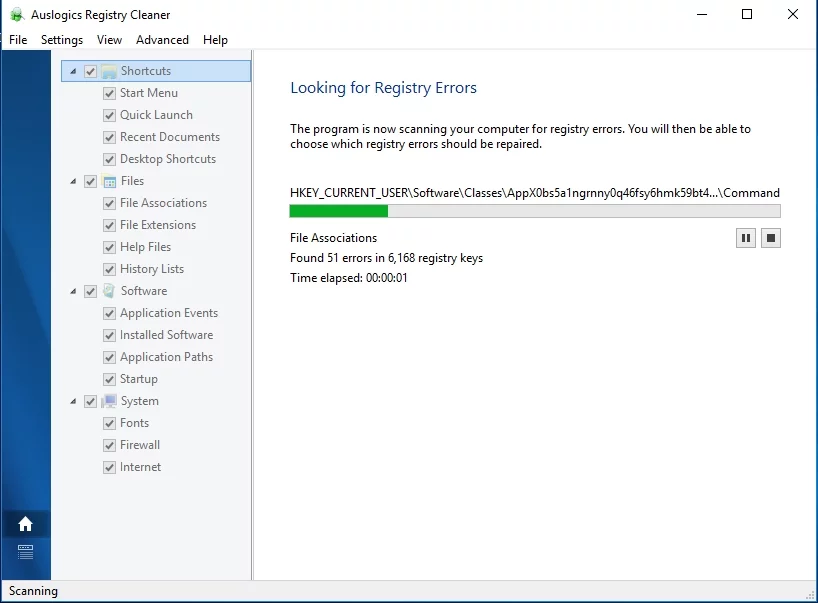
Теперь вы знаете, как исправить ошибку bdredline.exe на вашем компьютере с Windows. Надеюсь, bdredline.exe больше не доставляет вам хлопот.
Приложение не содержит вредоносных программ и разработано специально для проблемы, описанной в этой статье. Просто скачайте и запустите его на своем ПК. бесплатная загрузка
Разработано Auslogics
Auslogics является сертифицированным разработчиком приложений уровня Microsoft Silver. Microsoft подтверждает высокий опыт Auslogics в разработке качественного программного обеспечения, отвечающего растущим требованиям пользователей ПК.
У вас есть идеи или вопросы по рассматриваемой проблеме?
Мы с нетерпением ждем ваших комментариев!
